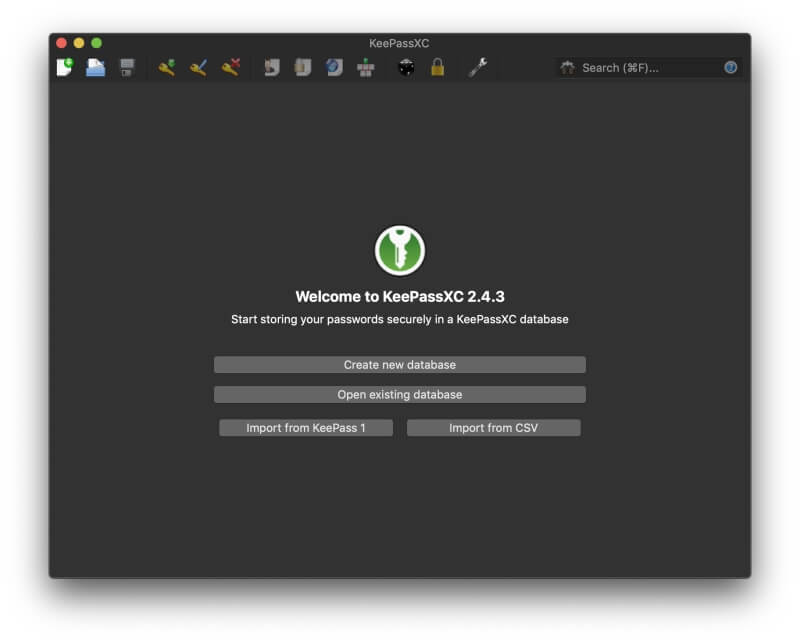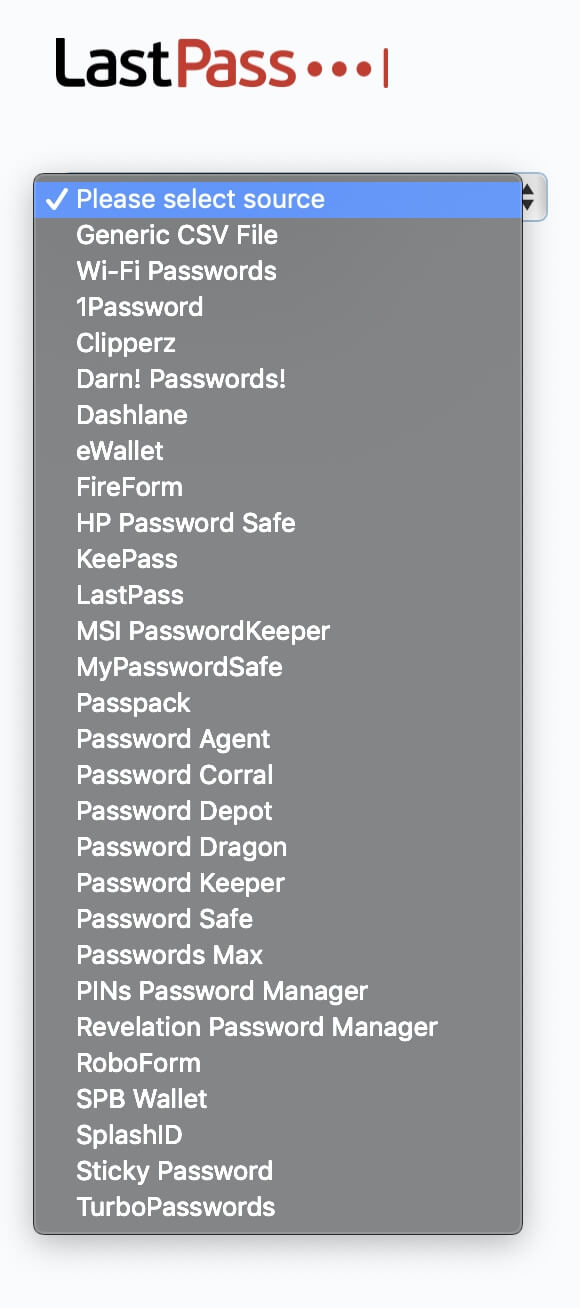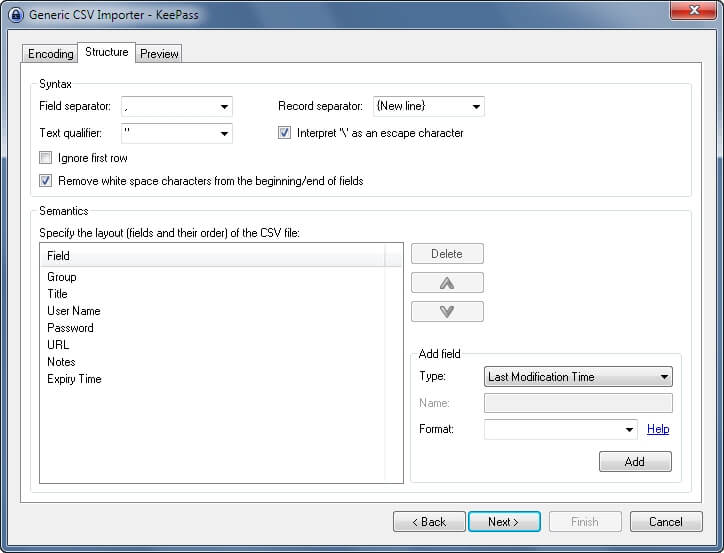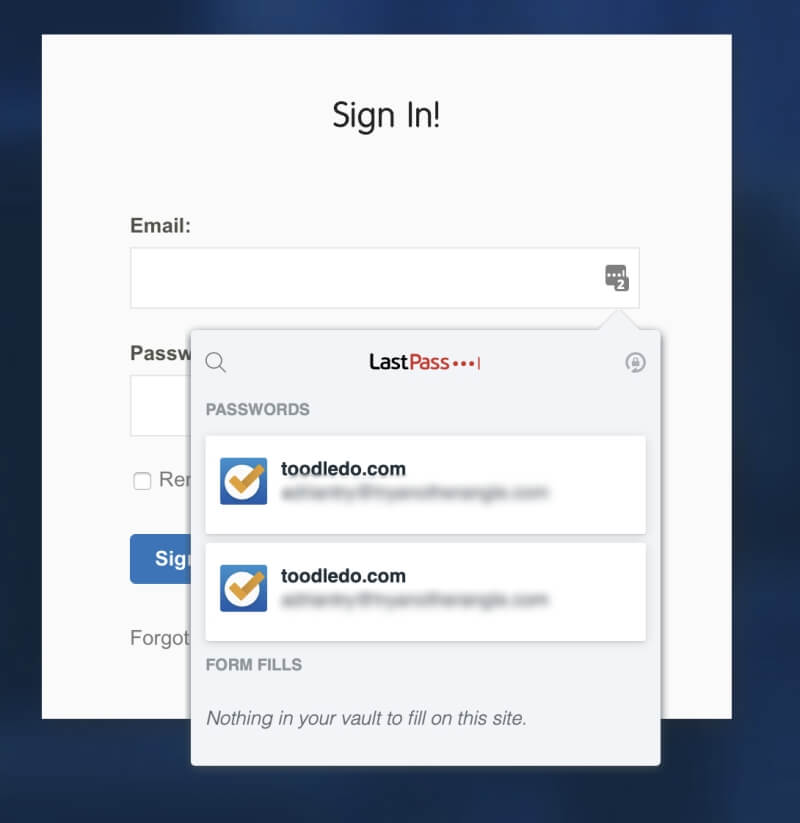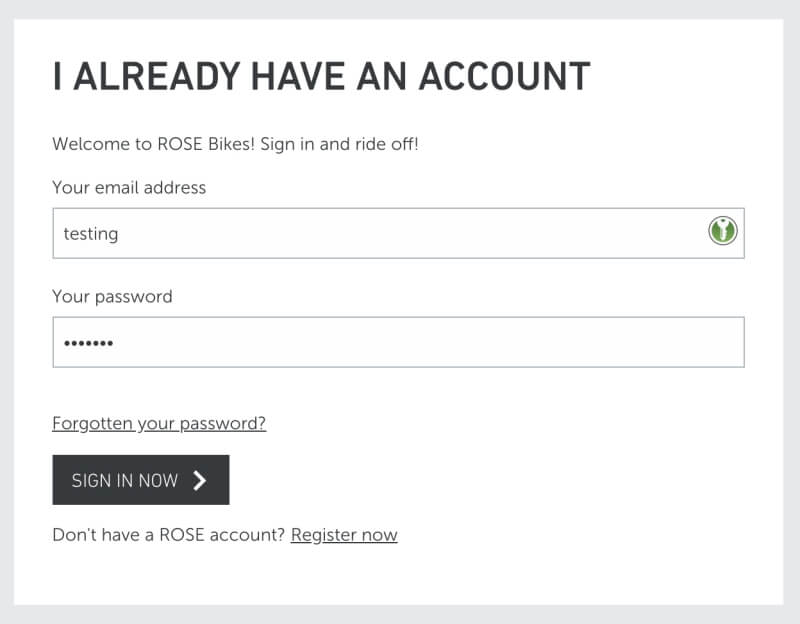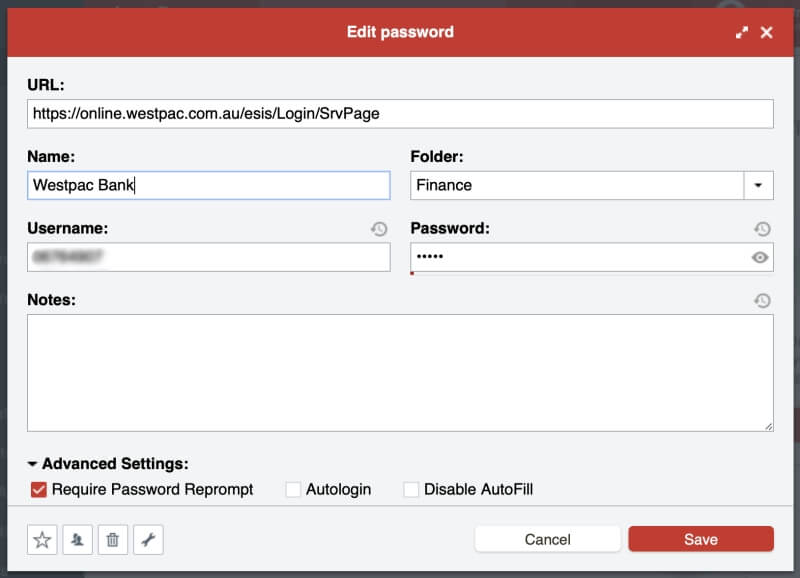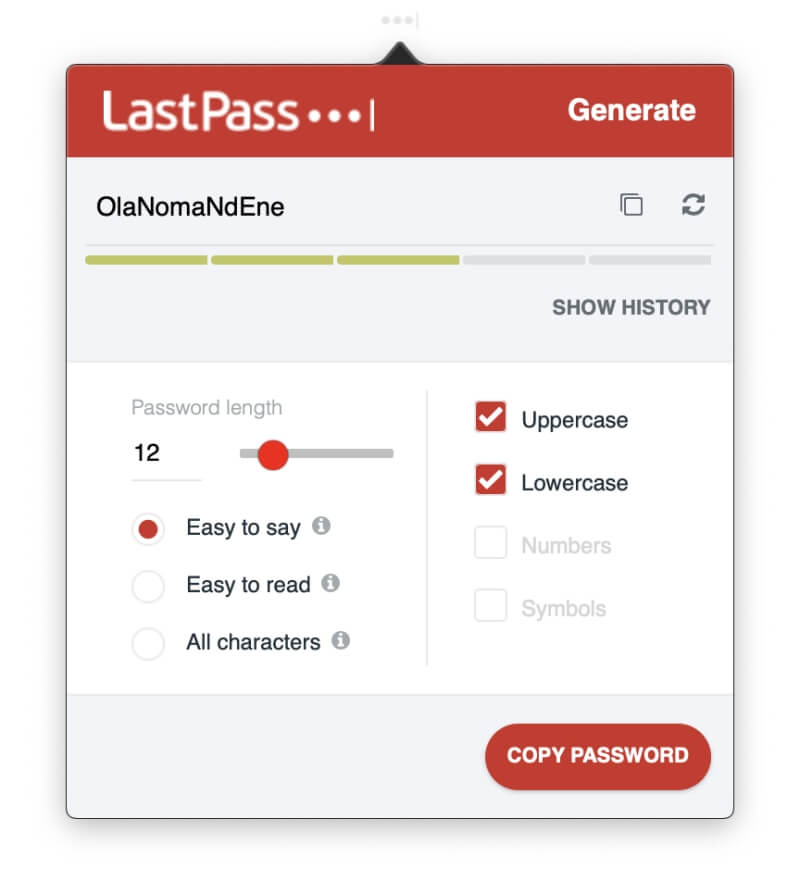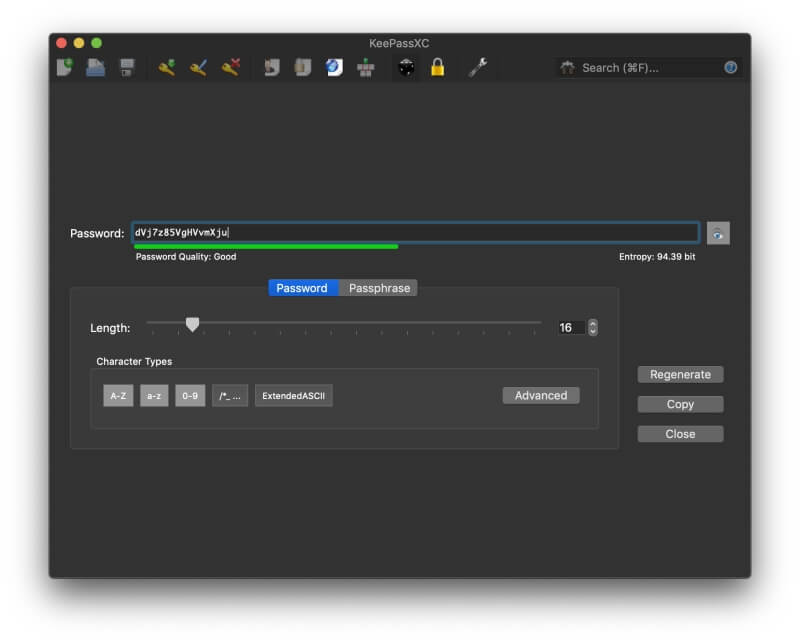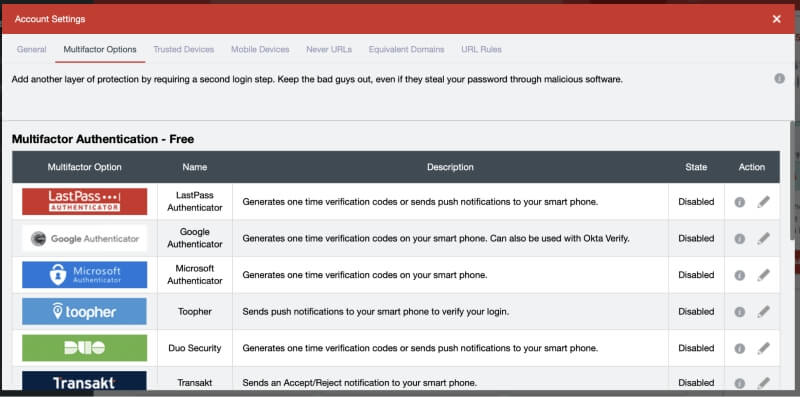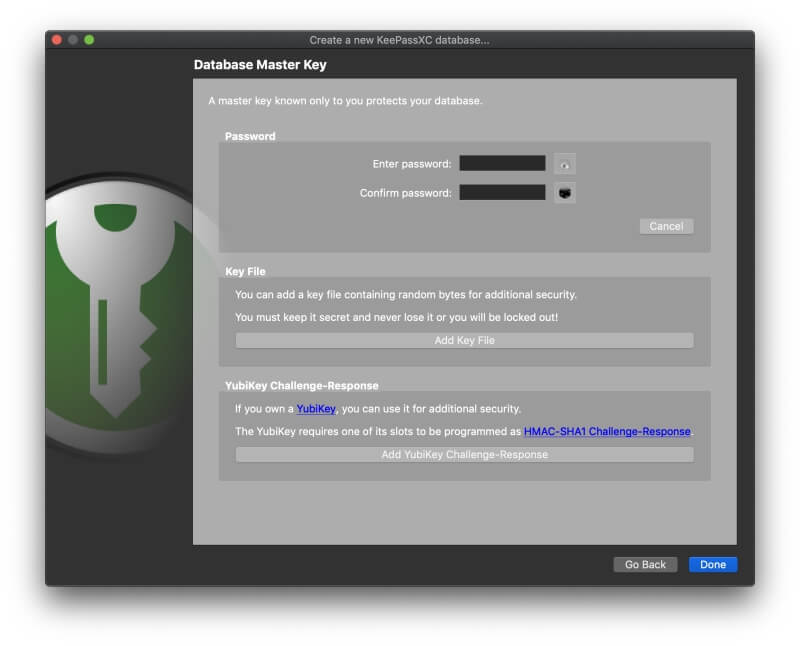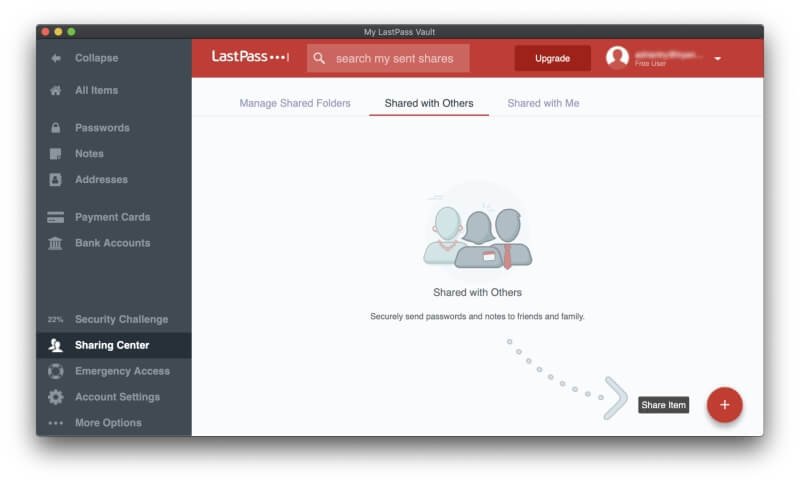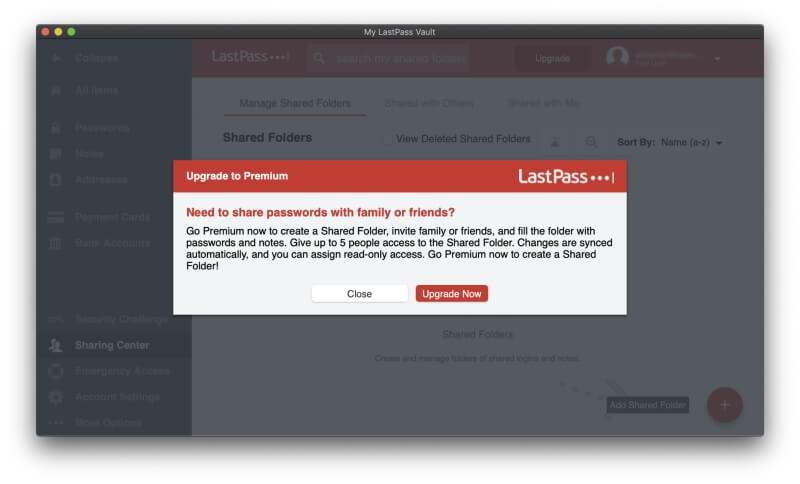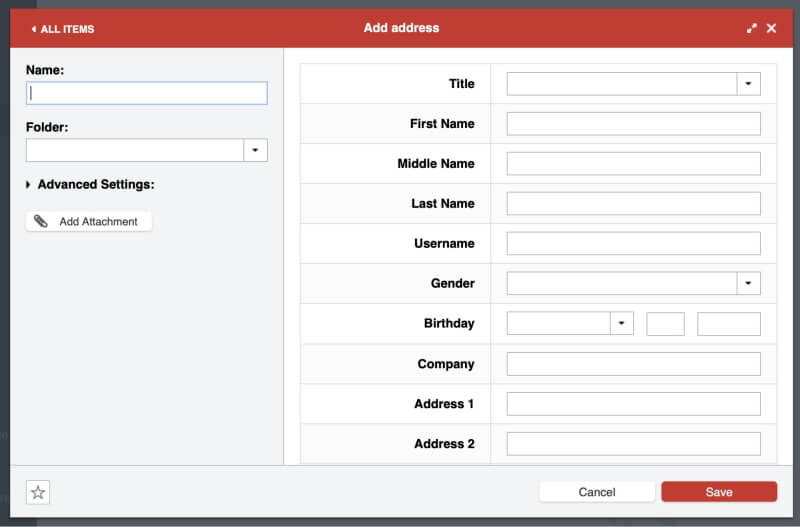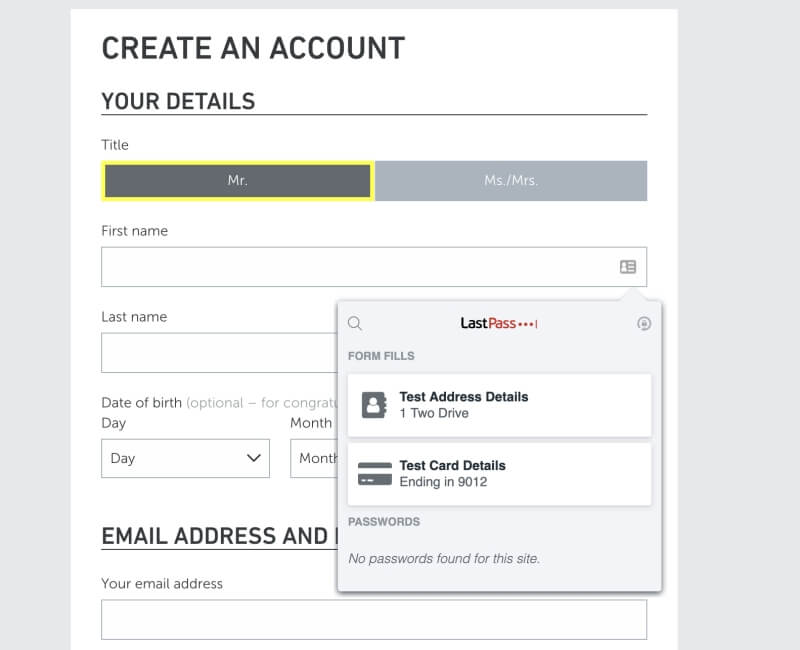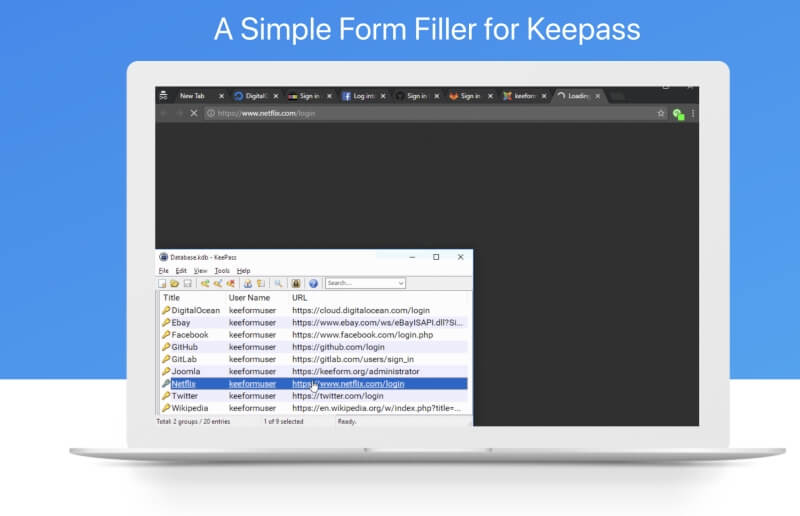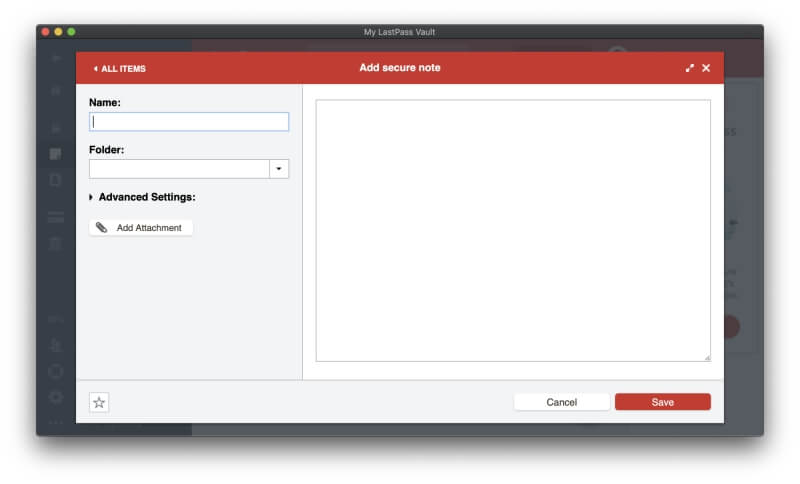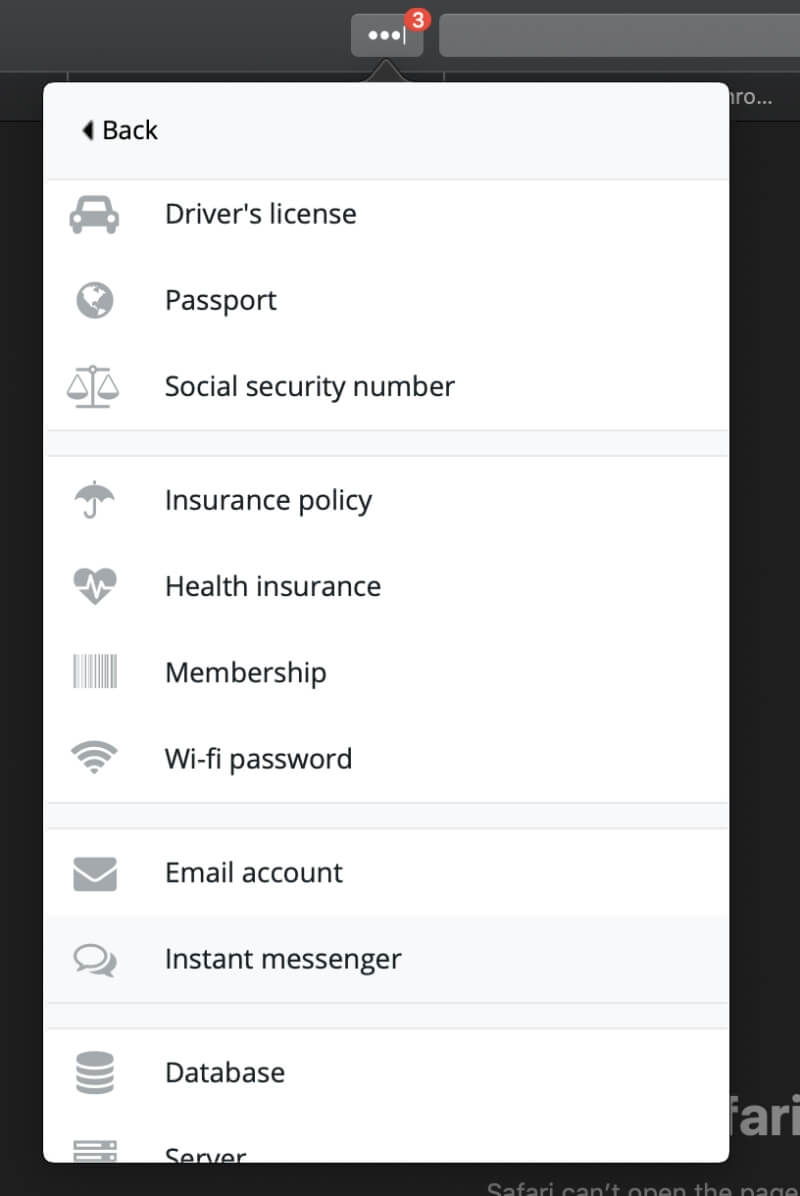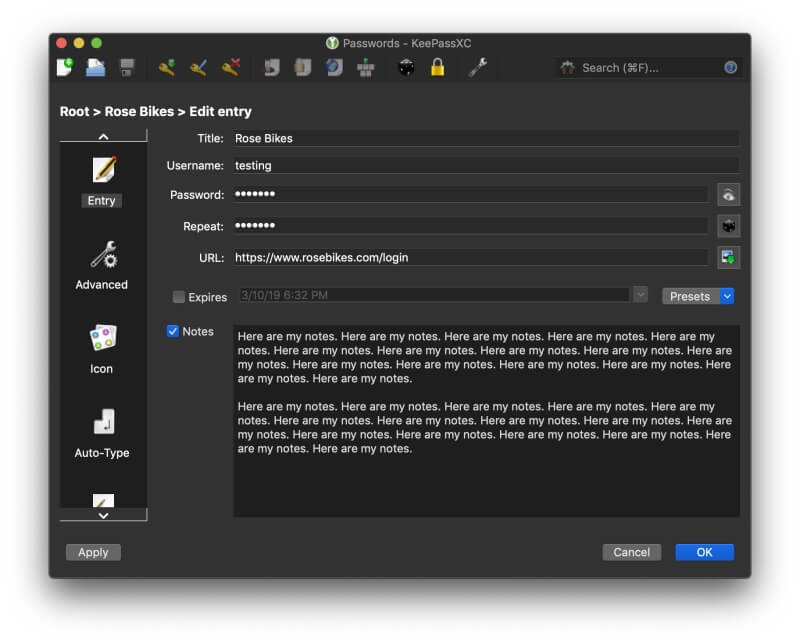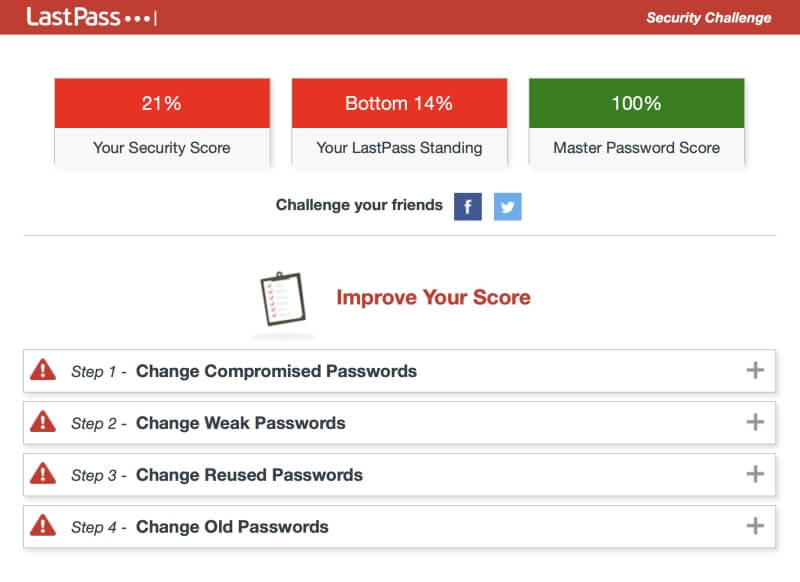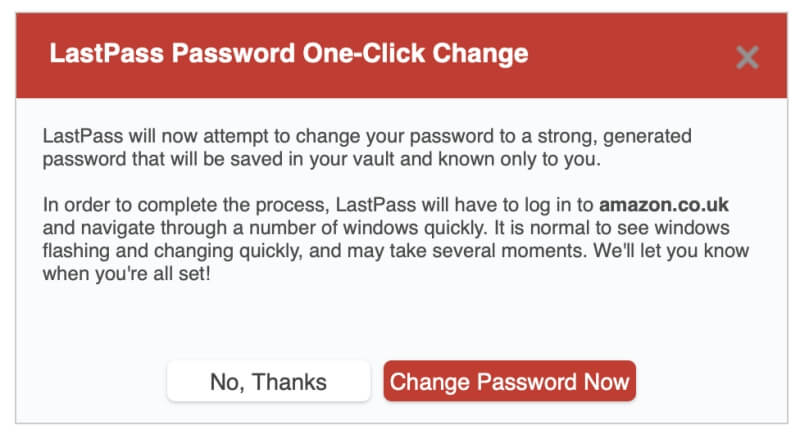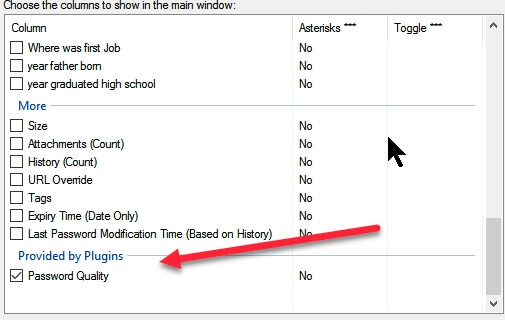LastPass vs. KeePass: ¿Cuál debería usar en 2022?
Necesita una contraseña para cada sitio web en el que inicie sesión. Para muchos de nosotros, ¡son cientos! ¿Cómo los gestionas? ¿Reutiliza la misma contraseña, mantiene una lista en algún lugar o hace clic regularmente en el enlace para restablecer la contraseña?
Hay una manera mejor. Los administradores de contraseñas harán un seguimiento de ellas por usted, y LastPass y KeePass son dos opciones populares, pero muy diferentes. ¿Cómo se comparan? Esta revisión de comparación lo tiene cubierto.
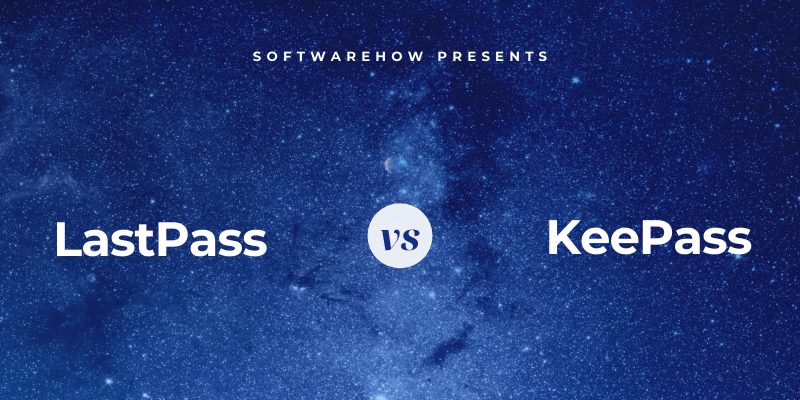
Ultimo pase es un administrador de contraseñas popular que es fácil de usar y ofrece un plan gratuito viable. Las suscripciones pagas agregan funciones, soporte técnico prioritario y almacenamiento adicional. Es principalmente un servicio basado en la web y se ofrecen aplicaciones para Mac, iOS y Android. Lea nuestro detallado Revisión de LastPass para obtener más información.
KeePass es una alternativa de código abierto más geek que almacena sus contraseñas en su computadora en lugar de en la nube. El software es bastante técnico y puede ser adecuado para usuarios avanzados. Una versión de Windows está disponible oficialmente, y hay bastantes puertos no oficiales a otros sistemas operativos. Se ha desarrollado una gama de complementos que aumentan la funcionalidad de la aplicación.
Índice del contenido
LastPass vs. KeePass: comparación cara a cara
1. Plataformas compatibles
Necesita un administrador de contraseñas que funcione en todas las plataformas que utiliza. LastPass cumple con los requisitos y funciona con todos los principales sistemas operativos y navegadores web:
- Escritorio: Windows, Mac, Linux, Chrome OS,
- Móvil: iOS, Android, Windows Phone, watchOS,
- Navegadores: Chrome, Firefox, Internet Explorer, Safari, Edge, Maxthon, Opera.
KeePass es diferente. La versión oficial es una aplicación de Windows y, debido a que es de código abierto, varias personas han podido portarla a otros sistemas operativos. No todos estos puertos son de la misma calidad y existen múltiples opciones para cada sistema operativo, que incluyen:
- 5 para mac,
- 1 para Chromebook,
- 9 para iOS,
- 3 para android,
- 3 para Windows Phone,
- 3 para mora,
- 1 para PC de bolsillo,
- ¡y más!
¡Esas opciones pueden ser confusas! No hay una manera fácil de saber qué versión es la mejor para usted que no sea probar algunas. Al evaluar la aplicación en mi iMac, utilicé KeePassXC.
Si usa KeePass en varios dispositivos, sus contraseñas no se sincronizarán entre ellos automáticamente. Se almacenan en un solo archivo y deberá sincronizar ese archivo mediante Dropbox o un servicio similar.
Ganador: LastPass es compatible con las plataformas más populares desde el primer momento, mientras que KeePass depende de los puertos de terceros.
2. Completar contraseñas
LastPass le permite agregar contraseñas de varias maneras: agregándolas manualmente, observando cómo inicia sesión y aprendiendo sus contraseñas una por una, o importándolas desde un navegador web u otro administrador de contraseñas.
KeePass no aprenderá sus contraseñas a medida que las escribe, pero le permite agregarlas manualmente o importarlas desde un archivo CSV (‘valores separados por comas’), un formato al que la mayoría de los administradores de contraseñas pueden exportar.
Algunos revisores mencionaron que la aplicación puede importar directamente desde otros administradores de contraseñas, pero la versión que estoy usando no lo hace. KeePass no puede aprender sus contraseñas al observar cómo inicia sesión en sitios web.
Una vez que tenga algunas contraseñas en la bóveda, LastPass completará automáticamente su nombre de usuario y contraseña cuando llegue a una página de inicio de sesión.
Una vez que encontré la extensión de Chrome adecuada (en mi caso, KeePassXC-Browser), KeePass ofreció la misma comodidad. Antes de eso, descubrí que iniciar sesión directamente desde la aplicación era más complicado y menos conveniente que otros administradores de contraseñas.
LastPass tiene una ventaja: le permite personalizar sus inicios de sesión sitio por sitio. Por ejemplo, no quiero que sea demasiado fácil iniciar sesión en mi banco y prefiero tener que escribir una contraseña antes de iniciar sesión.
Ganador: Ultimo pase. Le permite personalizar cada inicio de sesión individualmente, lo que le permite solicitar que se escriba su contraseña maestra antes de iniciar sesión en un sitio.
3. Generación de nuevas contraseñas
Sus contraseñas deben ser seguras, bastante largas y no una palabra del diccionario, para que sean difíciles de descifrar. Y deben ser únicos para que, si su contraseña para un sitio se ve comprometida, sus otros sitios no sean vulnerables. Ambas aplicaciones lo hacen fácil.
LastPass puede generar contraseñas seguras y únicas cada vez que crea un nuevo inicio de sesión. Puede personalizar la longitud de cada contraseña y el tipo de caracteres que se incluyen, y puede especificar que la contraseña sea fácil de decir o de leer, para que la contraseña sea más fácil de recordar o escribir cuando sea necesario.
KeePass también generará contraseñas automáticamente y ofrece opciones de personalización similares. Pero debe hacer esto desde la aplicación en lugar de su navegador.
Ganador: Atar. Ambos servicios generarán una contraseña segura, única y configurable siempre que la necesite.
4. Seguridad
Almacenar sus contraseñas en la nube puede preocuparle. ¿No es como poner todos los huevos en una canasta? Si su cuenta fue pirateada, tendrían acceso a todas sus otras cuentas. LastPass toma medidas para garantizar que, si alguien descubre su nombre de usuario y contraseña, no podrá iniciar sesión en su cuenta.
Inicia sesión con una contraseña maestra y debe elegir una segura. Para mayor seguridad, la aplicación utiliza autenticación de dos factores (2FA). Cuando intente iniciar sesión en un dispositivo desconocido, recibirá un código único por correo electrónico para que pueda confirmar que realmente es usted quien inicia sesión.
Los suscriptores premium obtienen opciones adicionales de 2FA. Este nivel de seguridad es suficiente para la mayoría de los usuarios; incluso cuando se violó LastPass, los piratas informáticos no pudieron recuperar nada de las bóvedas de contraseñas de los usuarios.
KeePass evita la preocupación de almacenar sus contraseñas en línea almacenándolas localmente, en su propia computadora o red. Si decide usar un servicio de sincronización como Dropbox para que estén disponibles en sus otros dispositivos, elija uno que use prácticas y políticas de seguridad con las que se sienta cómodo.
Al igual que LastPass, KeePass encripta su bóveda. Puede desbloquearlo usando una contraseña maestra, un archivo de clave o ambos.
Ganador: Atar. LastPass toma fuertes precauciones de seguridad para proteger sus datos en la nube. KeePass mantiene sus contraseñas encriptadas de forma segura en su propia computadora. Si necesita sincronizarlos con otros dispositivos, cualquier problema de seguridad pasa ahora al servicio de sincronización que elija.
5. Compartir contraseña
En lugar de compartir contraseñas en un trozo de papel o en un mensaje de texto, hágalo de forma segura con un administrador de contraseñas. La otra persona deberá usar la misma que tú, pero sus contraseñas se actualizarán automáticamente si las cambias, y podrás compartir el inicio de sesión sin que ellos realmente sepan la contraseña.
Todos los planes de LastPass le permiten compartir contraseñas, incluida la gratuita. El Centro para compartir le muestra de un vistazo qué contraseñas ha compartido con otras personas y cuáles han compartido con usted.
Si está pagando por LastPass, puede compartir carpetas completas y administrar quién tiene acceso. Podría tener una carpeta Familia a la que invitar a miembros de la familia y carpetas para cada equipo con el que comparte contraseñas. Luego, para compartir una contraseña, solo debe agregarla a la carpeta correcta.
KeePass adopta un enfoque completamente diferente. Es una aplicación multiusuario, por lo que si almacena su bóveda en una unidad de red compartida o en un servidor de archivos, otros pueden acceder a la misma base de datos usando su contraseña maestra o archivo clave.
Esto no es tan detallado como con LastPass: elige compartir todo o nada. Puede crear diferentes bases de datos de contraseñas para diferentes propósitos y solo compartir su contraseña para ciertas, pero esto es mucho menos conveniente que el enfoque de LastPass.
Ganador: Ultimo pase. Le permite compartir contraseñas y (si paga) carpetas de contraseñas con otros.
6. Relleno de formularios web
Además de completar contraseñas, LastPass puede completar automáticamente formularios web, incluidos los pagos. Su sección de Direcciones almacena su información personal que se completará automáticamente al realizar compras y crear nuevas cuentas, incluso cuando use el plan gratuito.
Lo mismo ocurre con las secciones de Tarjetas de Pago y Cuentas Bancarias.
Cuando necesite completar un formulario, LastPass se ofrece a hacerlo por usted.
KeePass no puede completar formularios de forma predeterminada, pero terceros han creado complementos que sí pueden. Una búsqueda rápida en la página de complementos y extensiones de KeePass encuentra al menos tres soluciones: KeeForm, KeePasser y WebAutoType. No los he probado, pero por lo que puedo decir, no parecen hacer el trabajo tan convenientemente como LastPass.
Ganador: Ultimo pase. Puede completar formularios web de forma nativa y parece más conveniente que los complementos de llenado de formularios de KeePass.
7. Documentos e Información Privados
Dado que los administradores de contraseñas brindan un lugar seguro en la nube para sus contraseñas, ¿por qué no almacenar allí también otra información personal y confidencial? LastPass ofrece una sección de Notas donde puede almacenar su información privada. Piense en ello como un cuaderno digital protegido con contraseña donde puede almacenar información confidencial, como números de seguro social, números de pasaporte y la combinación de su caja fuerte o alarma.
Puede adjuntar archivos a estas notas (así como direcciones, tarjetas de pago y cuentas bancarias, pero no contraseñas). A los usuarios gratuitos se les asignan 50 MB para archivos adjuntos y los usuarios Premium tienen 1 GB. Para cargar archivos adjuntos utilizando un navegador web, deberá tener instalado el instalador universal de LastPass ‘habilitado para binarios’ para su sistema operativo.
Finalmente, hay una amplia gama de otros tipos de datos personales que se pueden agregar a LastPass, como licencias de conducir, pasaportes, números de seguro social, inicios de sesión en bases de datos y servidores, y licencias de software.
Si bien KeePass no tiene una sección separada para su material de referencia, puede agregar notas a cualquier contraseña. Supongo que podría agregar una entrada solo para registrar notas, pero esto no se compara con el rico conjunto de funciones de LastPass.
Ganador: Ultimo pase. Le permite almacenar notas seguras, una amplia gama de tipos de datos y archivos.
8. Auditoría de seguridad
De vez en cuando, un servicio web que utilice será pirateado y su contraseña se verá comprometida. ¡Ese es un buen momento para cambiar su contraseña! Pero, ¿cómo saber cuándo sucede eso? Es difícil hacer un seguimiento de tantos inicios de sesión, pero muchos administradores de contraseñas se lo harán saber, y la función Desafío de seguridad de LastPass es un buen ejemplo.
- Revisará todas sus contraseñas en busca de problemas de seguridad, que incluyen:
- contraseñas comprometidas,
- contraseñas débiles,
- contraseñas reutilizadas, y
- contraseñas antiguas.
LastPass incluso ofrecerá cambiar automáticamente las contraseñas de algunos sitios, lo cual es increíblemente útil e incluso está disponible para aquellos que usan el plan gratuito.
KeePass no tiene nada comparable. Lo mejor que pude encontrar es un complemento de Estimación de la calidad de la contraseña que agrega una columna para clasificar la seguridad de su contraseña, lo que lo ayuda a identificar contraseñas débiles.
Ganador: Ultimo pase. Le advierte sobre problemas de seguridad relacionados con la contraseña, incluso cuando un sitio que usa ha sido violado, y también ofrece cambiar las contraseñas automáticamente, aunque no todos los sitios son compatibles.
9. Precios y valor
La mayoría de los administradores de contraseñas tienen suscripciones que cuestan entre $35 y $40 al mes. Estas dos aplicaciones van contra la corriente al permitirle administrar sus contraseñas de forma gratuita.
KeePass es completamente gratis, sin condiciones. LastPass ofrece un plan gratuito muy útil, que le permite sincronizar una cantidad ilimitada de contraseñas con una cantidad ilimitada de dispositivos, así como la mayoría de las funciones que necesitará. También ofrece planes adicionales que requieren que pagues una suscripción:
- Prima: $36/año,
- Familias (6 miembros de la familia incluidos): $48/año,
- Equipo: $48/usuario/año,
- Negocios: hasta $96/usuario/año.
Ganador: Atar. KeePass es completamente gratuito y LastPass ofrece un excelente plan gratuito.
Veredicto final
Hoy en día, todo el mundo necesita un administrador de contraseñas. Trabajamos con demasiadas contraseñas para tenerlas todas en la cabeza, y escribirlas manualmente no es divertido, especialmente cuando son largas y complejas. Tanto LastPass como KeePass son aplicaciones excelentes con seguidores leales.
A menos que sea un geek, le recomiendo que elija LastPass en lugar de KeePass. Estoy familiarizado con el software de código abierto: utilicé Linux como mi único sistema operativo durante casi una década (y me encantó), por lo que entiendo que existe cierta satisfacción al resolver acertijos técnicos para lograr que una aplicación se comporte de la manera que usted desear. Pero la mayoría de la gente no se siente así.
Ultimo pase es mucho más utilizable y mucho más capaz. Hará que sus contraseñas estén disponibles en todos sus dispositivos sin necesidad de recurrir a una solución de terceros. También le permitirá compartir sus contraseñas con otros, administrar documentos e información confidenciales, ofrece una auditoría de contraseñas con todas las funciones y ofrece cambiar sus contraseñas automáticamente.
KeePass tiene un lugar para usuarios técnicos que están dispuestos a esforzarse para que funcione como ellos quieren. Algunos usuarios apreciarán que sus datos se almacenen de forma segura en su propia computadora en lugar de en la nube, a otros les encantará lo personalizable y extensible que es, y muchos apreciarán que sea de código abierto.
LastPass o KeePass, ¿cuál es el adecuado para ti? Creo que para la mayoría de ustedes la decisión es bastante corta y seca. Pero si te cuesta decidirte, te recomiendo que evalúes detenidamente cada aplicación para ver por ti mismo cuál se adapta mejor a tus necesidades.
últimos artículos